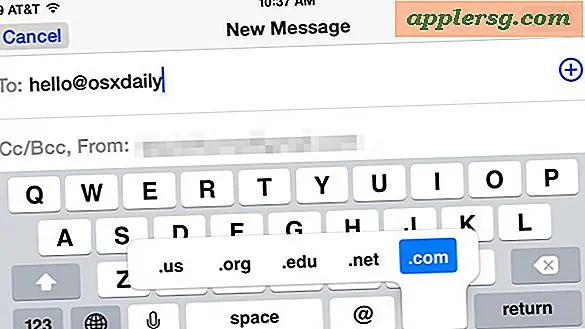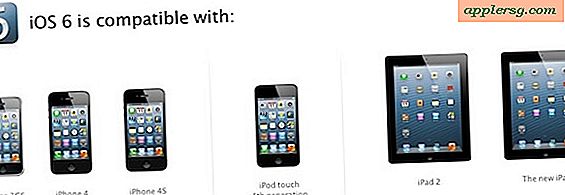Cara Membuat Brosur di Adobe Acrobat
Membuat file brosur menggunakan Adobe Acrobat melibatkan penulisan dokumen yang menyampaikan pesan Anda kepada seseorang yang belum pernah mendengar tentang produk, layanan, atau acara Anda. Hindari penggunaan jargon atau akronim. Biasanya, brosur berisi daftar "apa yang kami lakukan" atau "mengapa kami yang terbaik" dan menggunakan gambar untuk menarik pembaca. Misalnya, Anda dapat membuat dokumen brosur lipat tiga warna-warni untuk dimasukkan ke dalam amplop bisnis atau didistribusikan di pameran dagang dengan membuat dua dokumen, satu untuk bagian dalam dan yang lainnya untuk bagian luar. Kemudian, gabungkan kedua dokumen tersebut menggunakan Adobe Acrobat.
Langkah 1
Buat brosur lipat tiga Anda, yang memiliki enam panel, menggunakan desain atau template Anda sendiri yang dapat Anda unduh dari situs web seperti bagian template Microsoft. Buat teks Anda singkat dan langsung ke intinya. Atur teks Anda dengan heading dan subheading sehingga pembaca dapat menelusuri dokumen dan fokus dengan cepat pada area yang mereka minati. Sertakan logo perusahaan, foto-foto yang relevan, dan informasi kontak, seperti nomor telepon dan alamat Anda. Halaman belakang biasanya berisi informasi kontak, informasi hak cipta atau konten tambahan lainnya. Panel kanan membentuk bagian depan dokumen, panel tengah membentuk bagian belakang dalam dan panel kiri membentuk panel depan bagian dalam.
Langkah 2
Koreksi brosur Anda dan sesuaikan tata letak Anda dengan menyederhanakan teks, mengatur ulang grafik, atau mengubah warna. Kemudian, cetak setiap file ke format Adobe PDF.
Gabungkan file menggunakan Adobe Acrobat. Buka file pertama. Pilih "Merge files into a single PDF..." dari menu "Combine" Adobe Acrobat dan kemudian klik tombol "Add files...". Pilih file kedua. Klik tombol "Gabungkan file" untuk menggabungkan file. Klik tombol "Simpan" untuk menyimpan brosur.